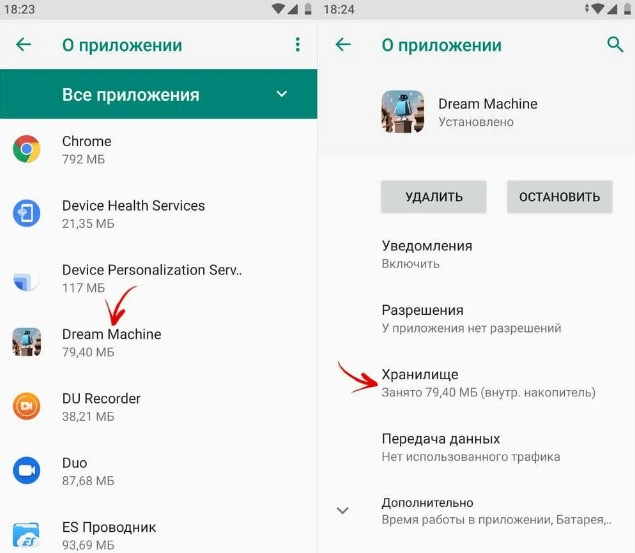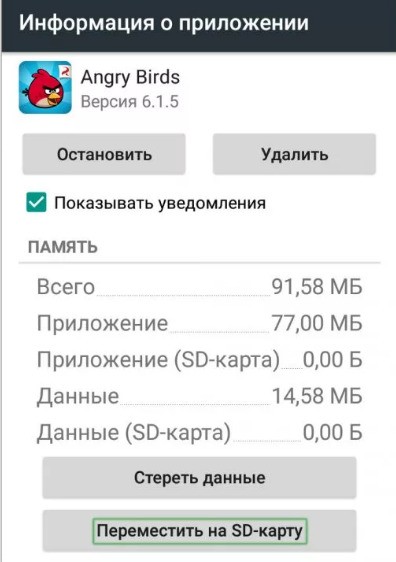Владельцы смартфонов постоянно испытывают проблемы из-за нехватки свободного места на внутреннем накопителе. Порой пользователям не удается даже сделать фотографию или сохранить видеоролик, а одним из немногих выходов из сложившейся ситуации является перенос игр и программ на MicroSD-карту. Сегодня мы расскажем, как перенести приложения на карту памяти смартфона Андроид, и какими особенностями обладает процесс переноса софта на внешний накопитель.
Стоит ли вообще хранить приложения на SD-карте
Польза от переноса программ на карту памяти очевидна: вы получаете больше места на внутреннем накопителе, что позволяет делать новые фотографии, а также скачивать файлы и другие приложения. Однако есть целый ряд особенностей, заставляющих усомниться в полезности такой процедуры.
Как перенести приложения на карту памяти телефона Android: решение
 Главная из них – низкая скорость работы внешних накопителей в сравнении с внутренней памятью смартфона. Это заставляет приложения, установленные на SD-карту, работать медленнее, а порой даже не позволяет перенести их в альтернативное хранилище.
Главная из них – низкая скорость работы внешних накопителей в сравнении с внутренней памятью смартфона. Это заставляет приложения, установленные на SD-карту, работать медленнее, а порой даже не позволяет перенести их в альтернативное хранилище.
Словом, есть смысл хорошенько подумать, прежде чем выполнять перенос данных. Совет. Для переноса приложений на карту памяти рекомендуется использовать накопители, соответствующие классу 10 и выше. Перед выполнением операции, убедитесь, что ваша MicroSD-карта соответствует этому стандарту, и сам смартфон поддерживает такие хранилища. 
Способы переноса
Если вас не смущает низкая скорость работы приложений и тот факт, что даже при наличии нужной карты памяти в переносе может быть отказано, то предлагаем рассмотреть несколько способов выполнения операции. Условно их можно поделить на стандартные и дополнительные. К стандартным относятся ручные и автоматические варианты переноса системными средствами, а к дополнительным – варианты изменения места хранения программ при помощи стороннего софта.
Важно. Вне зависимости от того, какой способ вы выберете, перенесенные приложения будут работать только на вашем смартфоне. То есть при установке карты памяти на другой телефон программы не отобразятся.
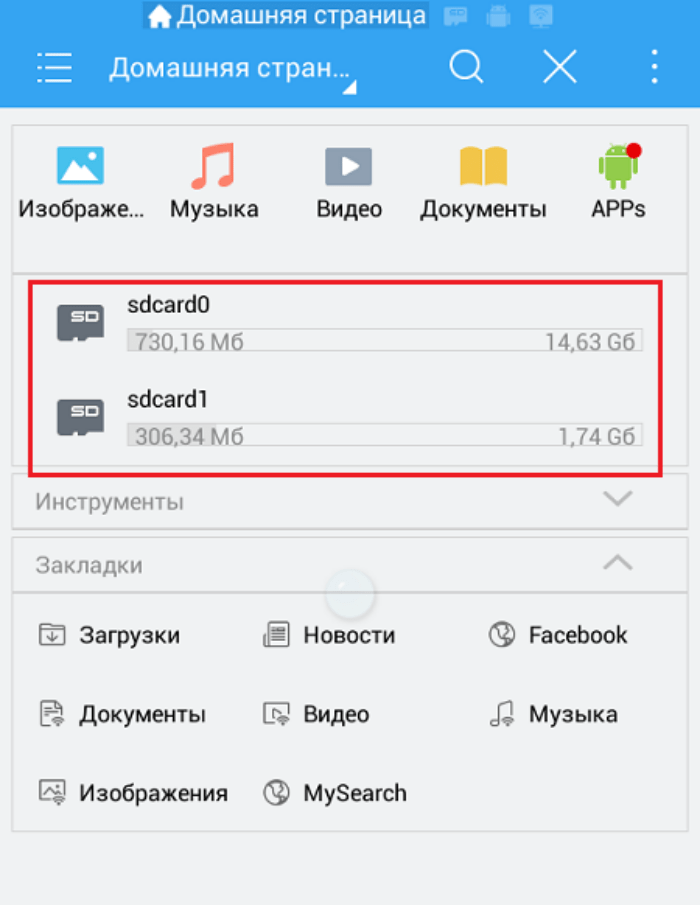
Вручную
- Откройте настройки телефона.
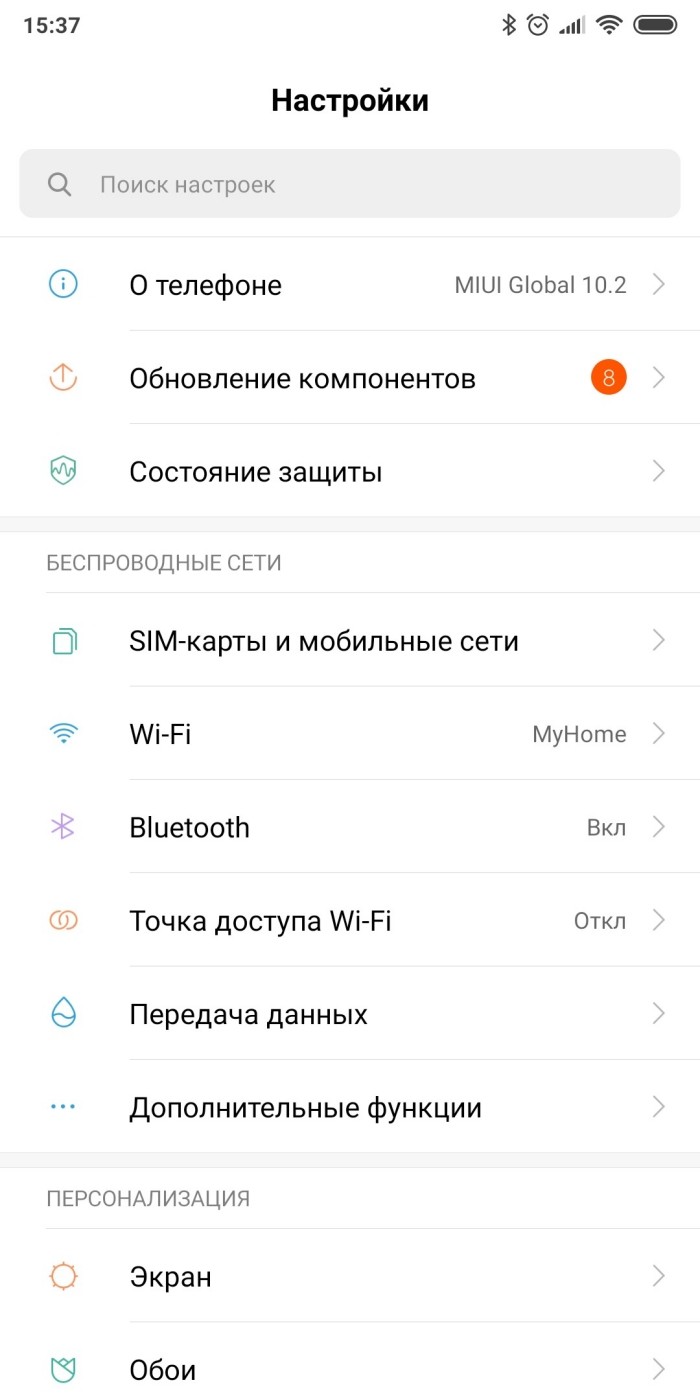
- Перейдите в раздел «Приложения».
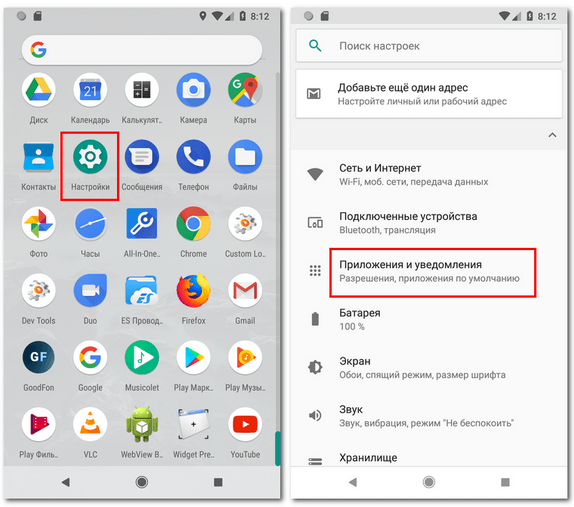
- Выберите интересующую игру или программу.
- Откройте вкладку «Хранилище».

- Нажмите кнопку «Изменить».
- В качестве места хранения укажите SD-карту.
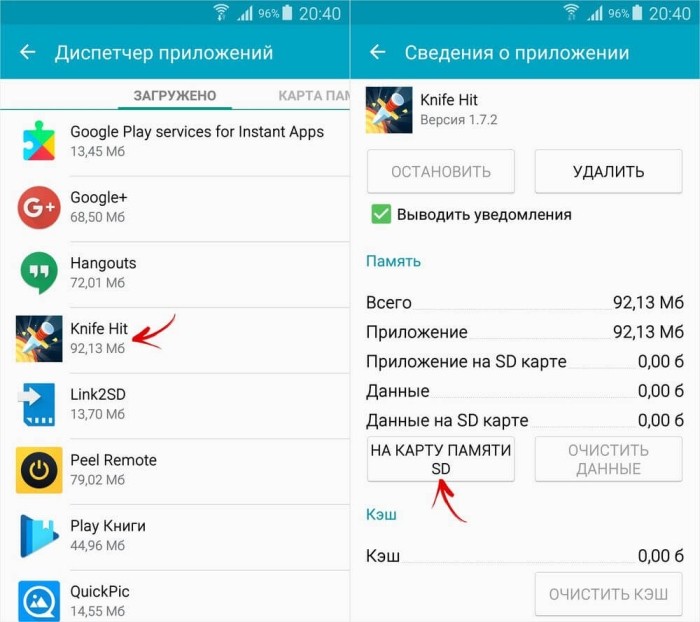
- Подтвердите форматирование накопителя и нажмите кнопку «Перенести».
Если вы являетесь владельцем старого смартфона на базе Android 5 или более ранней версии операционной системы, то тоже можете перенести программы. Правда, только частично (на SD-карте окажется только кэш приложений). Для этого потребуется:
- Открыть настройки устройства.
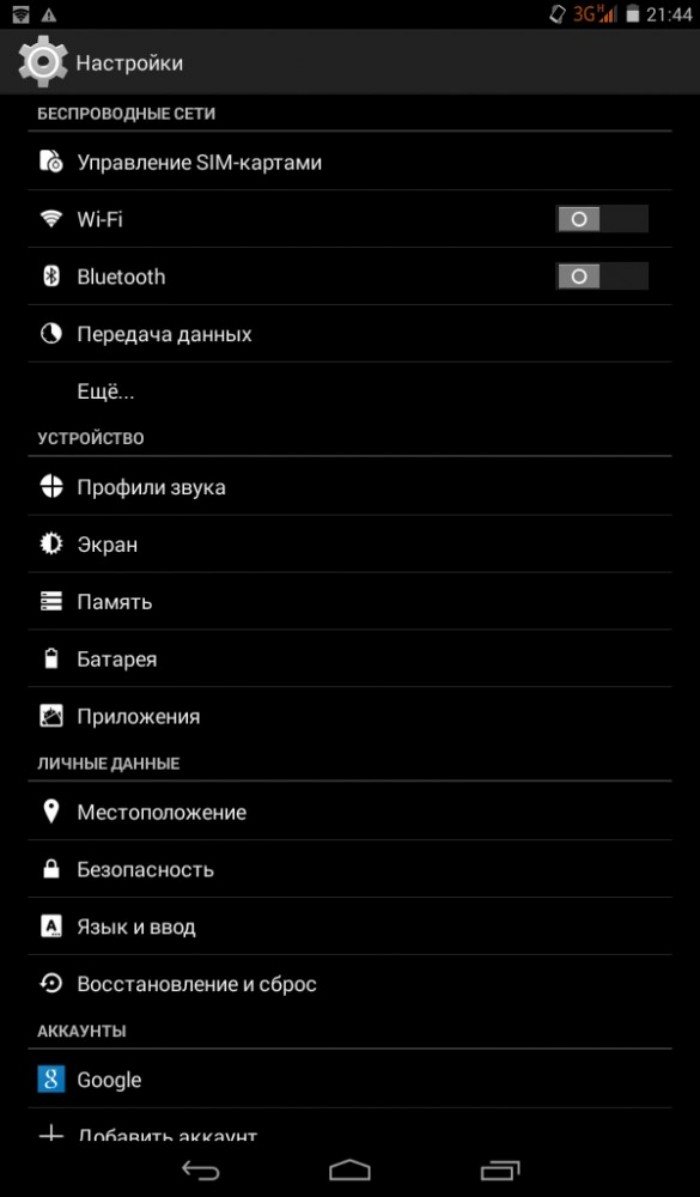
- Перейти в раздел «Приложения».
- Выбрать интересующую программу.
- Нажать кнопку «Перенести на SD-карту».
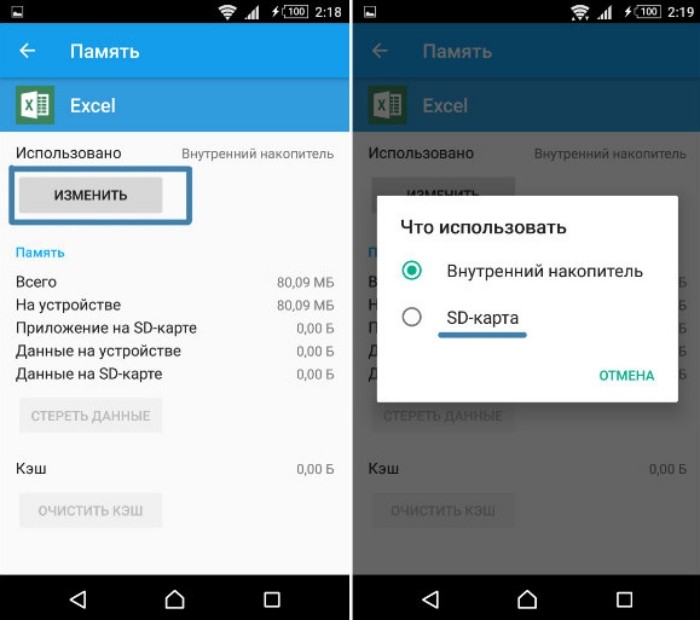
Плюсом переноса программ на Андроид 5 и ниже является тот факт, что вам не придется форматировать карту памяти, теряя тем самым сохраненные ранее файлы. В то же время перенести удастся лишь малую часть кэша приложений, и это не позволит освободить достаточное количество пространства на внутреннем накопителе.
Автоматически
Если вы хотите перебросить сразу все программы и не хотите тратить время на ручной перенос каждого приложения по отдельности, то можете поступить более рационально:
- Открыть настройки смартфона.

- Перейти в раздел «Хранилище».

- Тапнуть по названию карты памяти.
- Нажать кнопку в виде трех точек и перейти в раздел настроек накопителя.
- Нажать кнопку «Внутренняя память», а затем – «Очистить и форматировать».

- Отметить галочкой пункт «Перенести сейчас» и нажать кнопку «Далее».
- Подтвердить выполнение операции и дождаться окончания переноса.
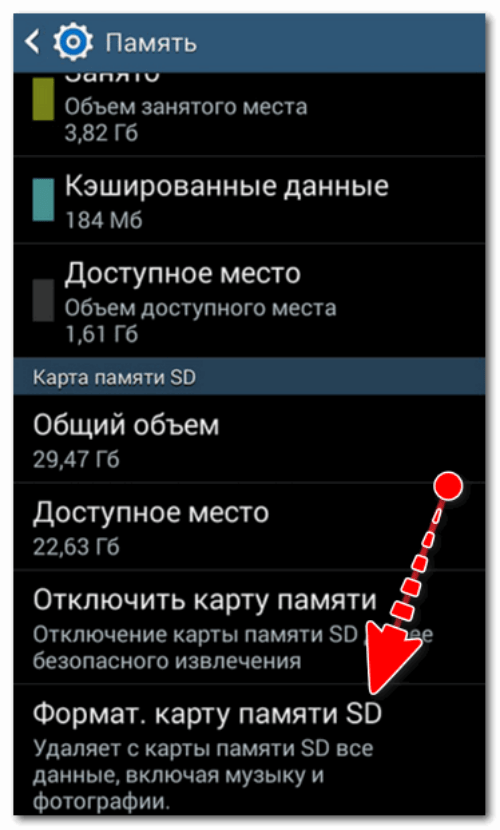
Обращаем ваше внимание, что в хоте автоматического переноса на карте памяти окажутся не только приложения, но и другие данные. Как и в случае с предыдущим вариантом выполнения операции, опция доступна только на Android 6 и выше и требует предварительного форматирования MicroSD-карты.

Стороннее ПО
Если стандартные средства, позволяющие перенести игры и программы на внешний накопитель, вас не устраивают, вы можете обратиться к помощи стороннего софта. Далее предлагаем рассмотреть лучшие программы, которые вы найдете в Google Play Market и других магазинах приложений.

AppMgr III
Пожалуй, это самая популярная программа, с помощью которой пользователи выполняют перемещение. После установки софта сделайте несколько простых шагов:
- Запустите AppMgr III.
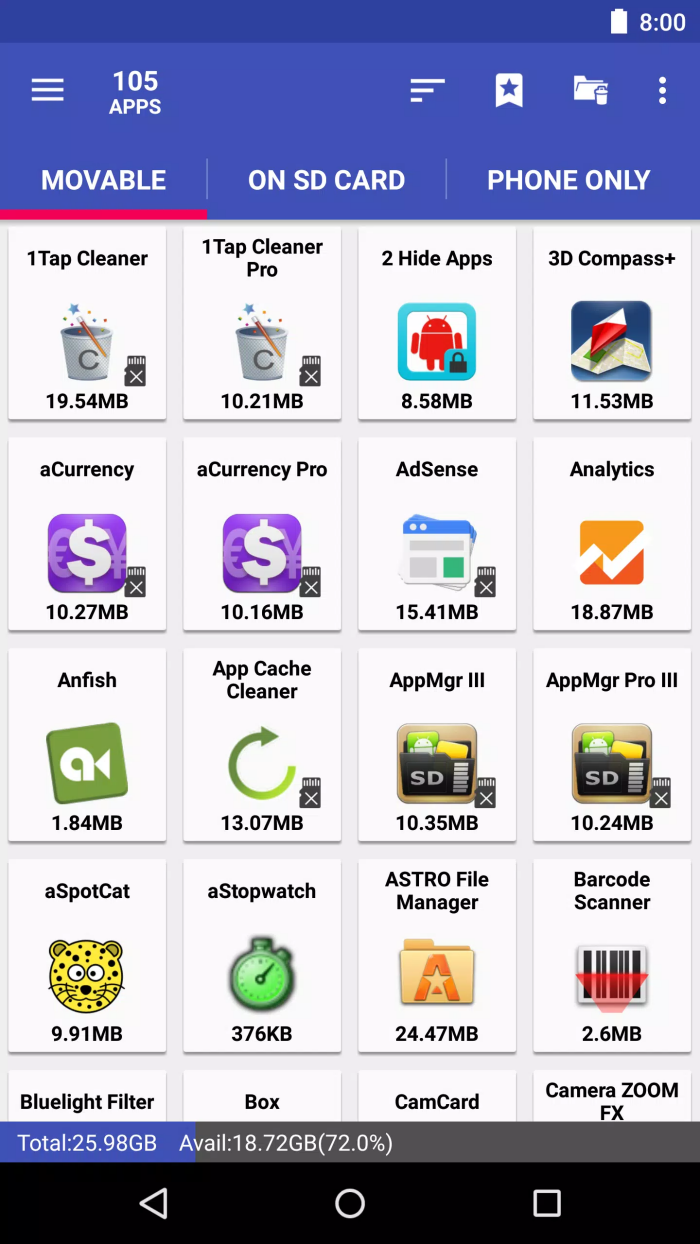
- Выдайте все необходимые разрешения, выдав для AppMgr III доступ к истории использования.
- Во вкладке «Перемещаемые» отметьте нужные приложения.

- Нажмите кнопку перемещения в виде значка «Play».
- Дождитесь окончания выполнения операции.
Как вы уже могли догадаться, при помощи AppMgr III удается перебросить далеко не все проги. Однако утилита является самым удобным средством переноса, и рассмотренная выше инструкция будет актуальна и для другого ПО
Link2SD
Более сложная утилита, которая тоже может перевести программы из внутренней памяти на внешнюю, но требует для выполнения операции получения рут-прав:
- Запустите Link2SD после предварительной установки.
- Выдайте разрешение на получение рут-прав.
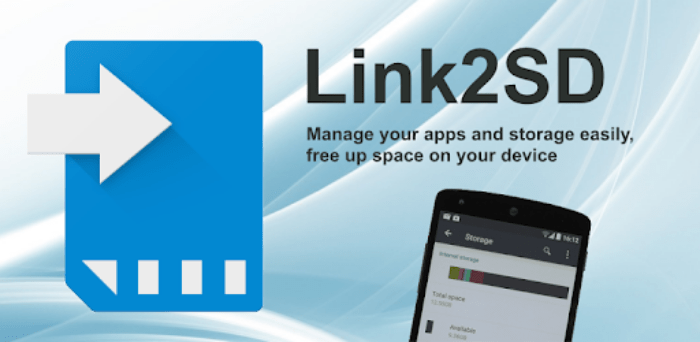
- Укажите формат файловой системы для MicroSD-карты (рекомендуется «ext3).
- Нажмите кнопку в виде трех полосок и выберите опцию «Пересоздать скрипт монтирования».
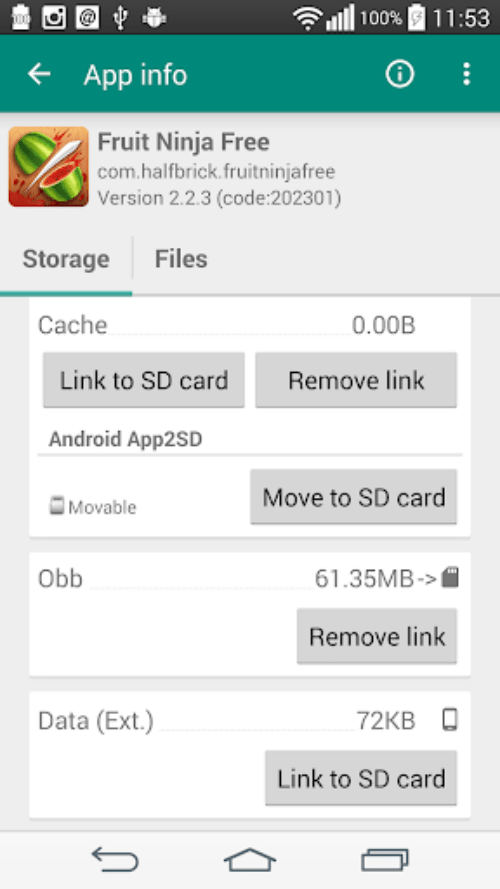
- Перезагрузите смартфон.

- После повторного включения вновь запустите Link2SD и нажмите кнопку в виде трех точек.
- Выберите опцию «Несколько».
- Отметьте интересующие проги, а затем через «три точки» – «Сослать».
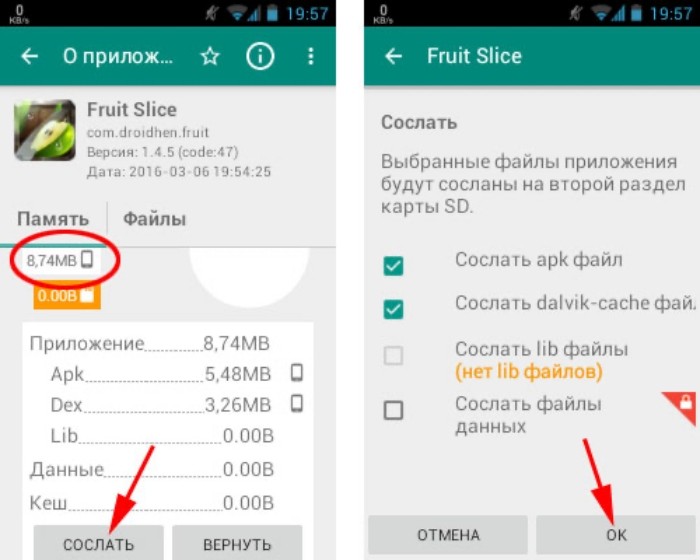
- В появившемся окне отметьте все пункты за исключением «Сослать файлы данных».
- Через «три точки» выберите опцию «Перенести на SD-карту».
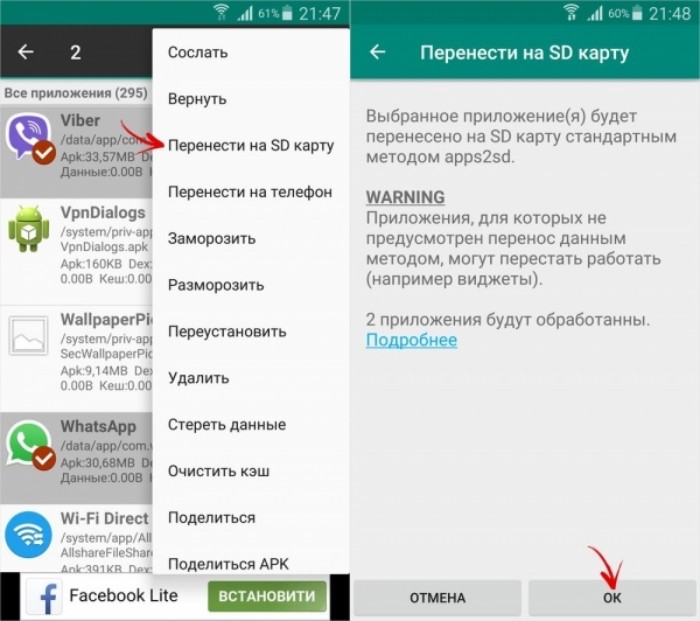
Не забывайте, что в ходе выполнения операции карта памяти будет отформатирована, а на самом устройстве откроется рут-доступ, имеющий ряд ограничений. Так, смартфон автоматически снимется с гарантии, а функция совершения транзакций через банковские приложения окажется заблокированной.
Files To SD Card
Более простая прога, работающая по принципу AppMgr III и не требующая дополнительных пояснений. Вы можете перенести игру или программу, просто выбрав необходимое приложение и нажав соответствующую кнопку.

Переместить в SDCard
Похожая утилита, позволяющая аналогичным образом перекинуть данные на флешку. Через раздел «Управление» вам нужно выбрать интересующую прогу, а затем выбрать опцию перемещения и подтвердить передачу файлов на внешний накопитель, который представлен в виде SD-карты.
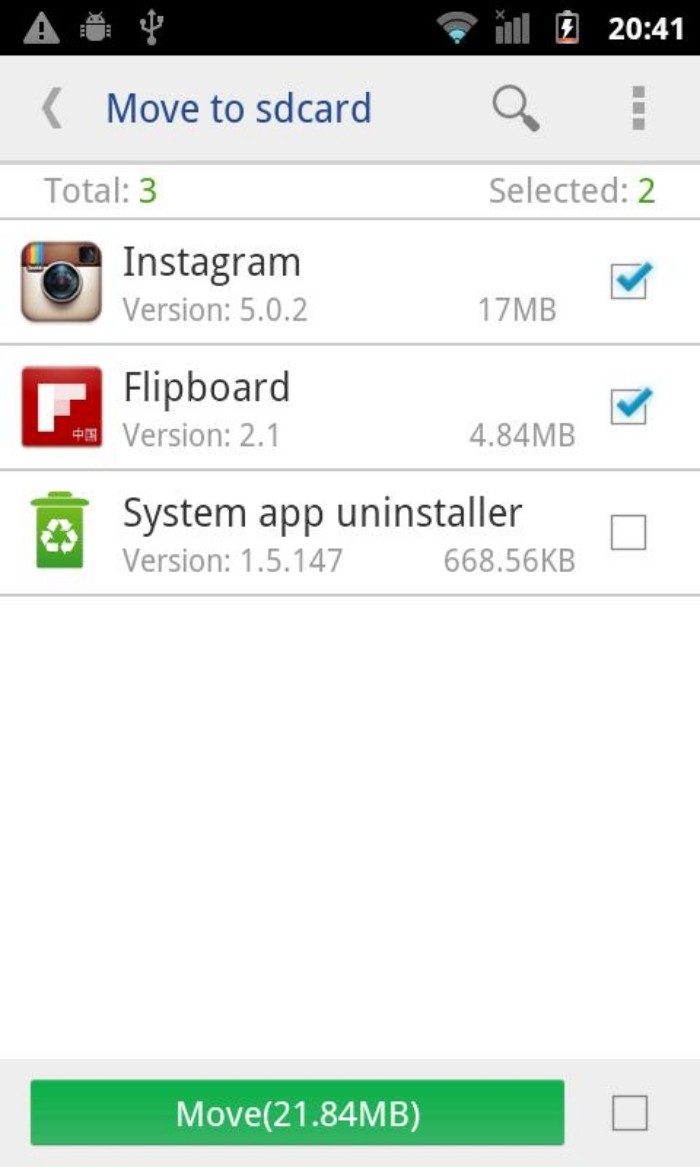
Файловый менеджер
Файловый менеджер от команды разработчиков Best App может рассматриваться в качестве альтернативы стандартному «Проводнику». В этой утилите есть опция объединения файловых систем по принципу, который был рассмотрен при описании автоматического способа переноса встроенными средствами.

All-In-One Toolbox
Наконец, вы можете воспользоваться утилитой All-In-One Toolbox. Она представляет собой многофункциональный софт для оптимизации работы смартфона. Также здесь присутствует свой «Проводник» с функцией объединения накопителей.
Источник: it-tehnik.ru
Как переместить приложения с памяти телефона на карту памяти в Android
Приходит время, и встроенная память на телефоне заканчивается, и возможность устанавливать игры и приложения исчезает. Тогда есть выход — переместить их на карту памяти.

Статьи по теме:
- Как переместить приложения с памяти телефона на карту памяти в Android
- Как в Nokia все сохранять на карту памяти
- Как перенести приложения с карты памяти в память телефона
Вам понадобится
- Приложение App2SD (можно скачать в android маркете);
- Карта памяти microSD;
Инструкция
Для начала зайдите в маркет, найдите и установите бесплатное приложение app2SD, оно предназначено для переноса приложений и игр на карту памяти.
После установки откройте приложение и перейдите во вкладку на «SD — карту». Если у вас есть приложения, которые можно переместить на карту памяти, то приложение вам об этом сообщит. Тогда вам нужно нажать на зеленую стрелочку возле приложения и в выплывшем меню выбрать «переместить на карту памяти SD».
Обратите внимание
Даже если вы переместили приложение на карту памяти, оно все равно будет занимать некоторое место на телефоне.
Полезный совет
Запомните, что не у всех приложений есть возможность перемещения на карту памяти.
- как переместить приложения андроид
Совет полезен?
Статьи по теме:
- Как переместить файл с карты памяти на телефон
- Как перенести все файлы с одной карты памяти на другую на андроиде
- Как передать файлы на карту памяти
Комментарии 1
написал(а) 28 августа 2013
блютуз-гарнитура принимает звонки с планшета, но не принимает звук с аудио проигрователя, аудио проигрыватель работает не в гарнитуре, а в планшете. Планшет Самсунг Ноут, гарнитура джабра. работала без проблем и сегодня. думаю при вставлении гарнитуры в ухо сбила какие то настройки
Добавить комментарий к статье
Похожие советы
- Как установить на телефон программу с карты памяти
- Как переместить установленное приложение
- Как скинуть файлы на карту памяти
- Как записать информацию на карту памяти
- Как записать карту памяти для телефона
- Как увеличить память в телефоне
- Как освободить память в Android
- Как скопировать с карты на карту в htc
- Как сохранять игры на карту памяти
- Как добавить память на телефон
- Как записать игры на карту памяти
- Как сохранить на карту памяти
- Как расширить память на телефоне
- Как сохранять игры на телефон
- Как сохранить на флеш-карту
- Как увеличить память смартфона
- Как установить карту на android
- Как whatsapp перенести на другой телефон
- Как установить программы на мобильный телефон
- Как переместить программу
- Как устанавливать приложения на флешку
- Как перенести игры на android
- Как очистить память на Андроиде
- Как сохранять смс на карте памяти
Новые советы от КакПросто
Рекомендованная статья
Как происходит заражение компьютера вирусом
Наиболее слабое звено в цепи компьютерной безопасности — это сам пользователь. Наличие установленного на компьютере.
Источник: www.kakprosto.ru
Как перенести приложения на карту памяти? 3 способа для переноса данных
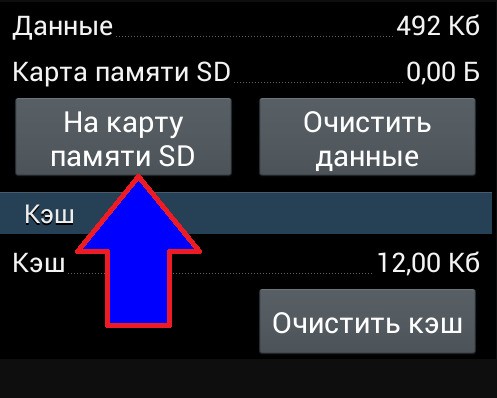
Как перенести данные и приложения на карту памяти: Инструкции
Админ 26.09.2021
0 1 834 Время чтения: 3 мин.
В этой статье «Как перенести приложения на карту памяти» мы расскажем вам, как перенести не только приложения на карту памяти, но и все ваши данные, тем самым освободив основную память телефона. Так что, если вы здесь, то вероятно вам нужно освободить память телефона. Читайте ниже статью и вы все поймете!
Как перенести приложения на карту памяти
В настоящее время большинство смартфонов имеют объем внутренней памяти 64 ГБ, 128 ГБ и более ГБ. Приобретать карту памяти с такими устройствами не нужно. Тем не менее, мобильные телефоны все еще продаются, например, всего 16 ГБ встроенной памяти, из которых сама операционная система использует определенный объем.
Этого хранилища может хватить для музыки и фотографий с низким разрешением. К сожалению для сохранения видео и фото в более высоком качестве соответственно. Для запуска требовательных приложений и игр во внутренней памяти может уже не хватить. В этом случае рекомендуется приобрести подходящую SD-карту для вашего смартфона.
Перед покупкой SD-карты вам необходимо узнать, какую емкость карты памяти поддерживает ваш телефон, и поддерживает ли он карты памяти вообще. Например, вы не вставите карту памяти в айфон.
Хорошая идея — подумать о том, как перенести приложения на карту памяти и что вы хотите переместить или сохранить на карту памяти. Песни, видео и фотографии обычно можно сохранять без каких-либо проблем. С другой стороны, некоторые приложения нельзя перенести со смартфона на SD-карту. Причина может заключаться в том, что эта опция просто не поддерживается ни вашим устройством, ни самим приложением.
Другой вопрос, являетесь ли вы требовательным пользователем. Нет необходимости покупать дорогую карту памяти на 128 ГБ, если при обычном использовании вы заполняете только 15-20 ГБ.
Очень важные параметры указаны на каждой SD-карте
| Карты памяти SDHC разработаны с учетом стандарта Secure Digital High Capacity, позволяющего хранить данные до максимальной емкости 32 ГБ. | |
| SDXC разработан в соответствии со стандартом Secure Digital eXtended Capacity, благодаря которому карта памяти имеет емкость более 32 ГБ и теоретически достигает 2 ТБ. Не все устройства поддерживают этот формат. Поэтому убедитесь, что ваше устройство может работать с SD-картой этого типа. | |
Как перенести приложения на карту памяти: Настройки сохранения и перенос данных
Предустановленные приложения от производителя, такие как Калькулятор, Календарь, Будильник или из Google, например Youtube, Gmail и т. д.. К сожалению, перенести на SD-карту невозможно. Другие приложения, загруженные из Google Play Store, должны иметь возможность перемещаться, но возможность перемещения также зависит от создателя самого приложения.
Если вы хотите переместить приложение на карту памяти, перейдите в «Настройки» -> затем в «Приложения» и выберите приложение, которое вы хотите переместить -> затем в «Хранилище» и в разделе «Очистить данные» есть параметр «Изменить». Затем у вас будет возможность изменить место хранения в памяти устройства или SD-карте (проверено на смартфоне Samsung). На каждой модели по разному, но в целом — суть одна!